
今晚在帮一位朋友安装配置Apache Tomcat7和 MySQL 5.6时遇到了一些问题,然后自己特意回宿舍重新安装了一遍,现在总结一下。
(注意,这个教程是基于已经安装和配置好JDK的前提下的,如果还没安装JDK的话,可以参照我的关于安装和配置JDK的教程 )
1.Apache Tomcat7的安装和配置
Apache Tomcat7 下载:
下载完之后,解压到自己指定的目录,我这里目录为:D:\Program Files\apache-tomcat-7.0.42

接着要做的就是配置环境变量,新建以下两个变量:
(1)变量名:CATALINA_BASE
变量值:D:\Program Files\apache-tomcat-7.0.42
(2)变量名:CATALINA_HOME
变量值:D:\Program Files\apache-tomcat-7.0.42
两个变量的变量值是一样的。

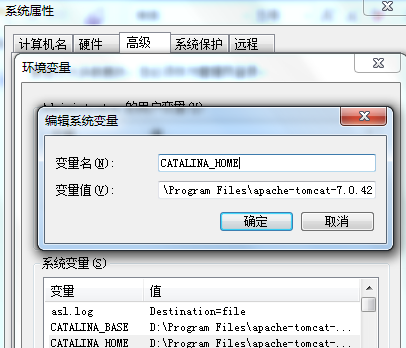
最后要做的就是安装Tomcat服务,记住要安装,不然的话,运行tomcat7w.exe 和 tomcat7.exe会提示:指定的服务未安装 unable to open the service ‘tomcat7’
安装步骤如下:
打开命令行提示符窗口=> 进入Tomcat安装目录==> 进入bin目录下==> 输入:service.bat install 即可
还有一点,一定要在命令行下执行,不能直接到bin目录下点击打开service.bat,这样是行不通的
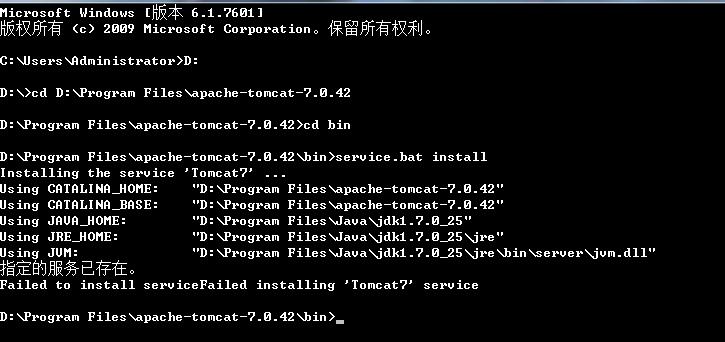
由于我已经安装过了,所以会提示服务已存在。
现在要运行或者停止Apache Tomcat,只要运行bin目录下的tomcat7w.exe就可以很容易的操作了。如图:

2. MySQL 5.6的安装与配置
MySQL 5.6下载:
打开链接后,下载msi安装文件:

(1) MySQL 5.6的安装界面已经颇有Oracle数据库的风格,安装之前可以备份数据后卸载掉老版本的MySQL。
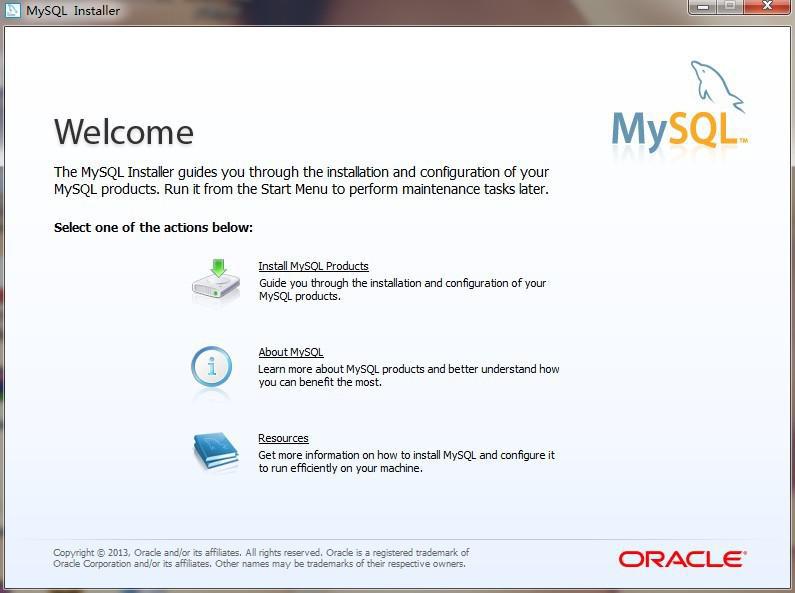 (2) 勾选协议。
(2) 勾选协议。

(3)判断安装过程中是否检查更新。

(4) 选择安装类型,既然是本机用的,直接选择默认开发者类型。至于Server端都是使用Linux编译或者发行包,就不存在选择的问题了。
 (5)检查一些扩展的支持情况,MySQL比较完善的支持数据源了。
(5)检查一些扩展的支持情况,MySQL比较完善的支持数据源了。
 (6) 将要被安装的内容,这次有了官方打包的MySQL Workbench,Navicat的产品可以不用了。*的一些连接组件也更新了。
(6) 将要被安装的内容,这次有了官方打包的MySQL Workbench,Navicat的产品可以不用了。*的一些连接组件也更新了。

(7) 安装完成。
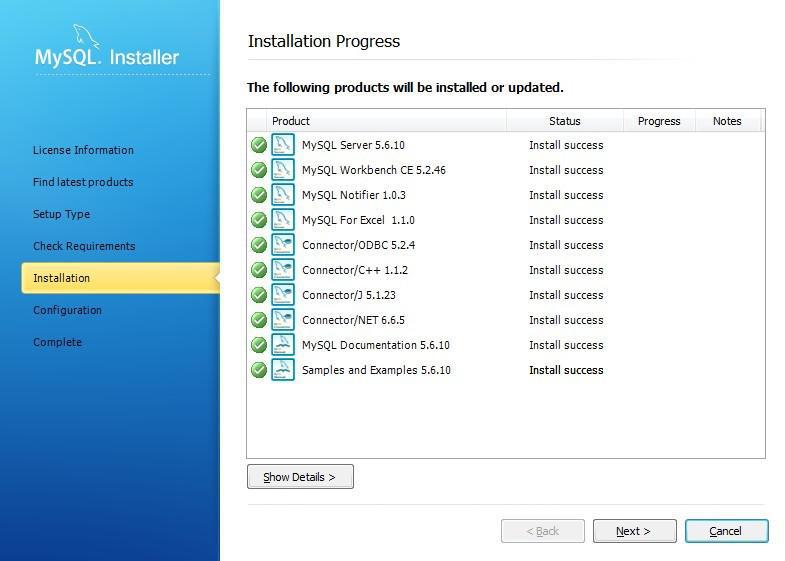
(8)开始配置MySQL Server。
 (9)安装一些样例数据。
(9)安装一些样例数据。
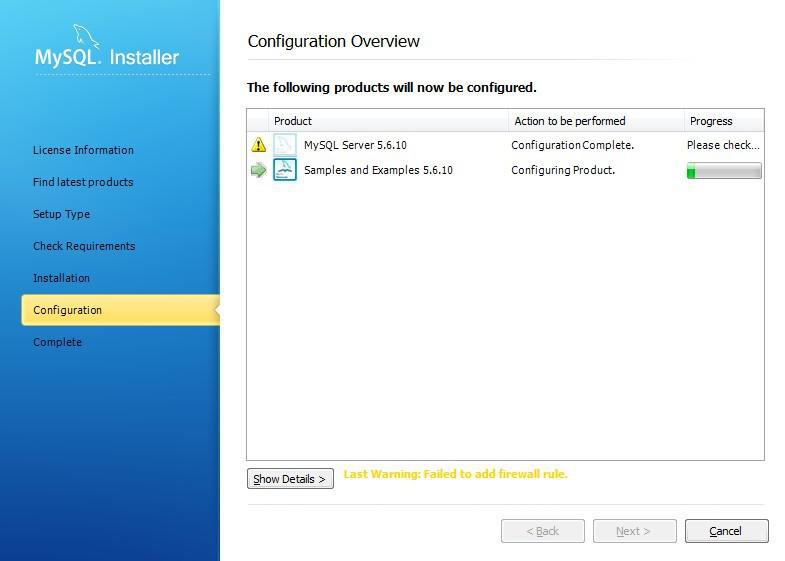 (10)完成安装,跑起!
(10)完成安装,跑起!

由于平时我们都是用命令行操作较多,所以还是把MySQL Server 5.6的环境变量配一下,方便平时的操作。
安装完后,MySQL的目录里面会有这样的结构:
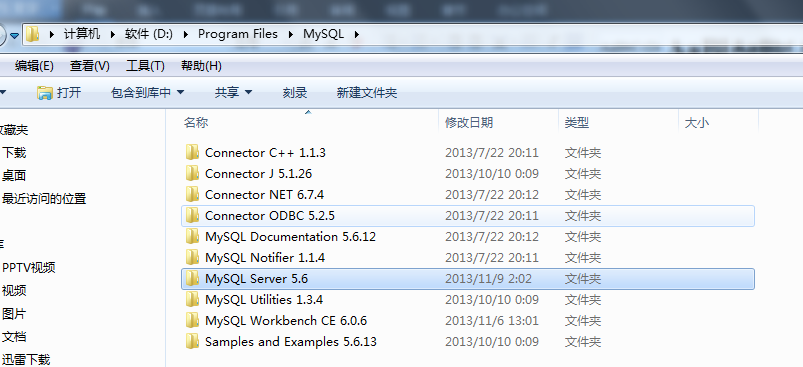
我们要做的是将MySQL Server 5.6目录下的bin目录路径配置到path环境变量中(注意,多个变量值要用分号隔开):

还有MySQL Utilities 1,3.4的目录路径也要:


最后一步,安装mysql服务,打开命令行,输入:mysqld --install 回车

安装完成后,以后开启mysql服务就输入命令:net start mysql

关闭mysql服务就输入命令:net stop mysql

这样以后使用MySQL就可以方便地在命令行中操作了:
